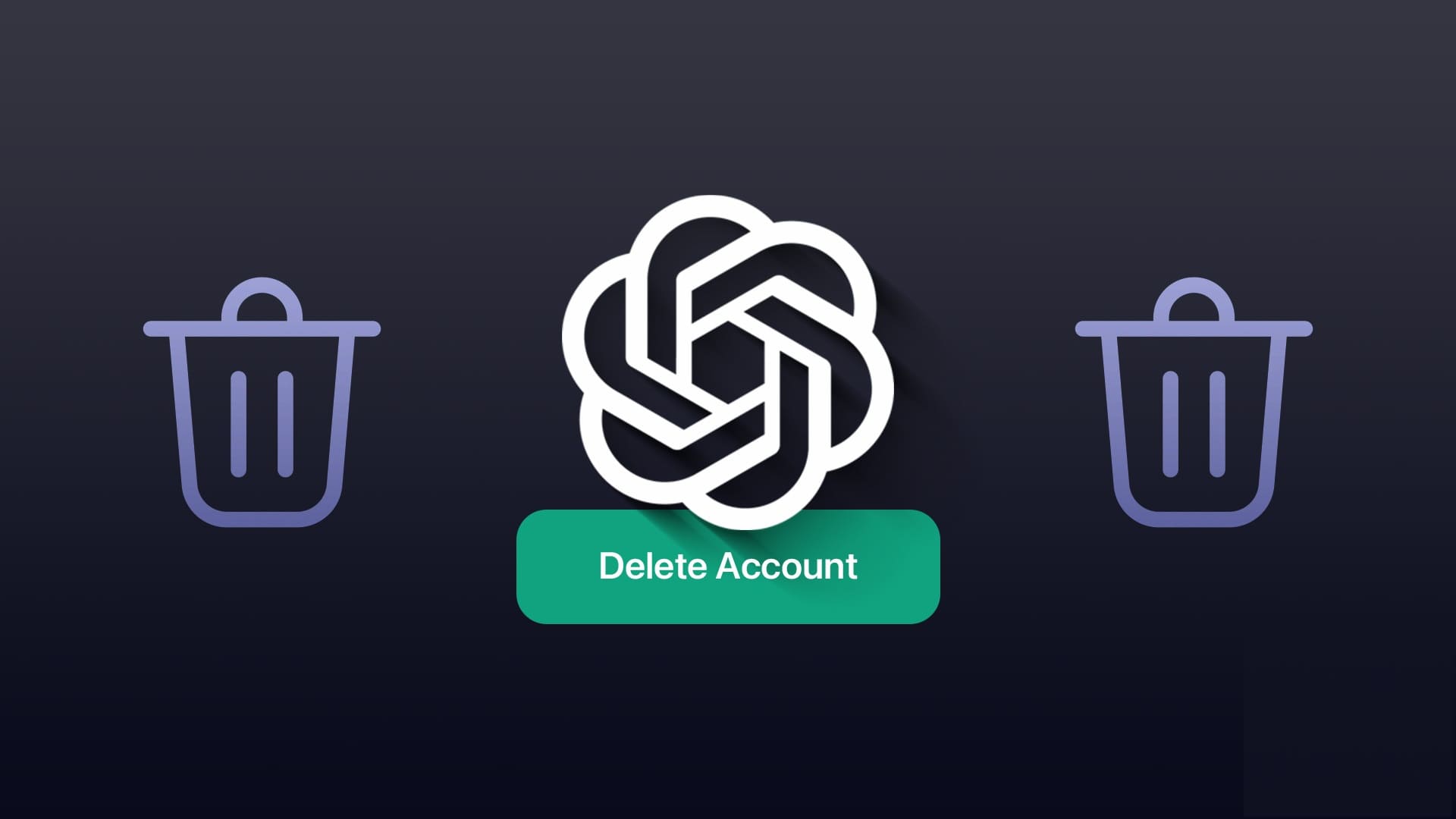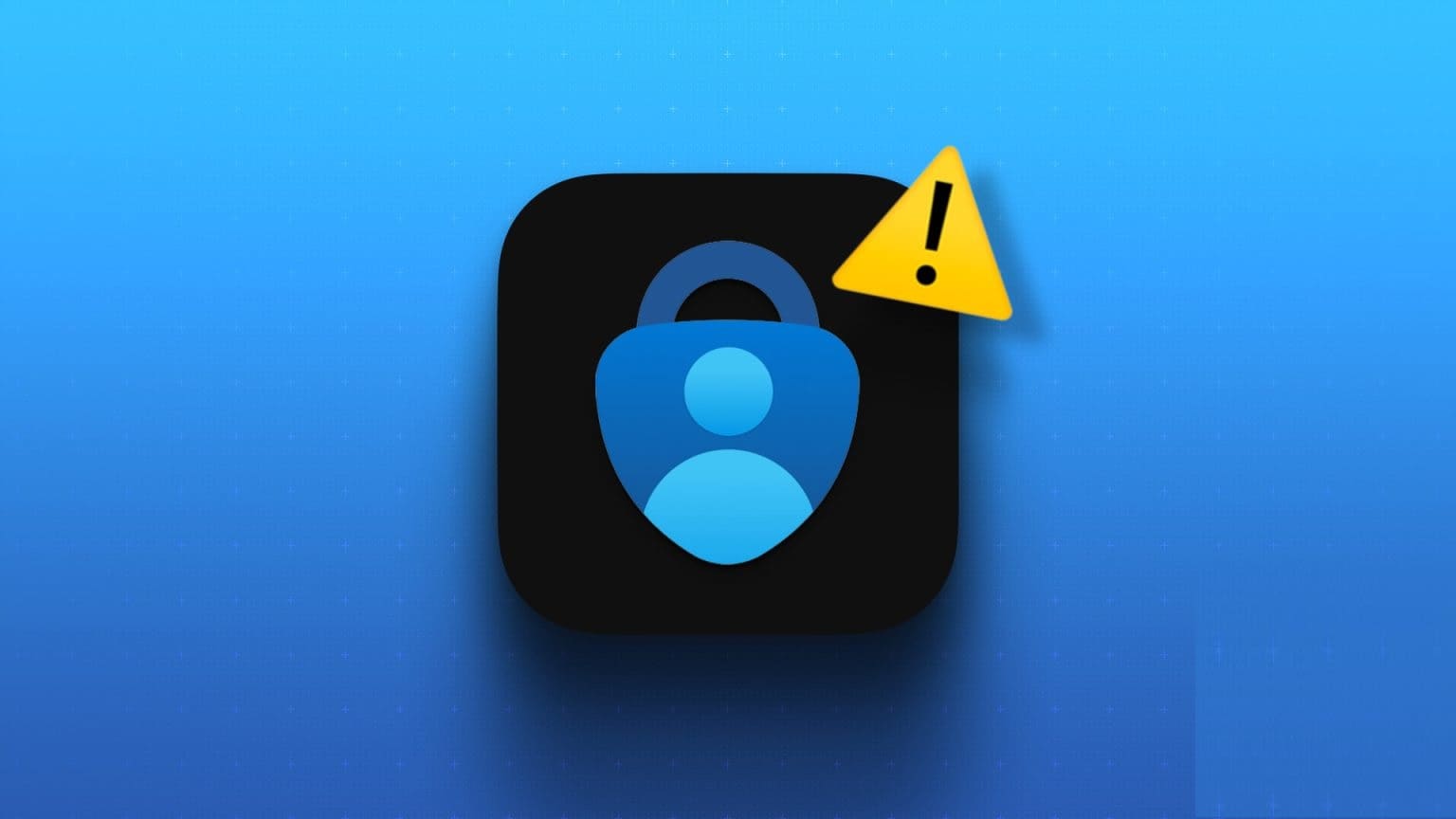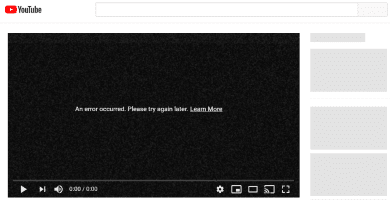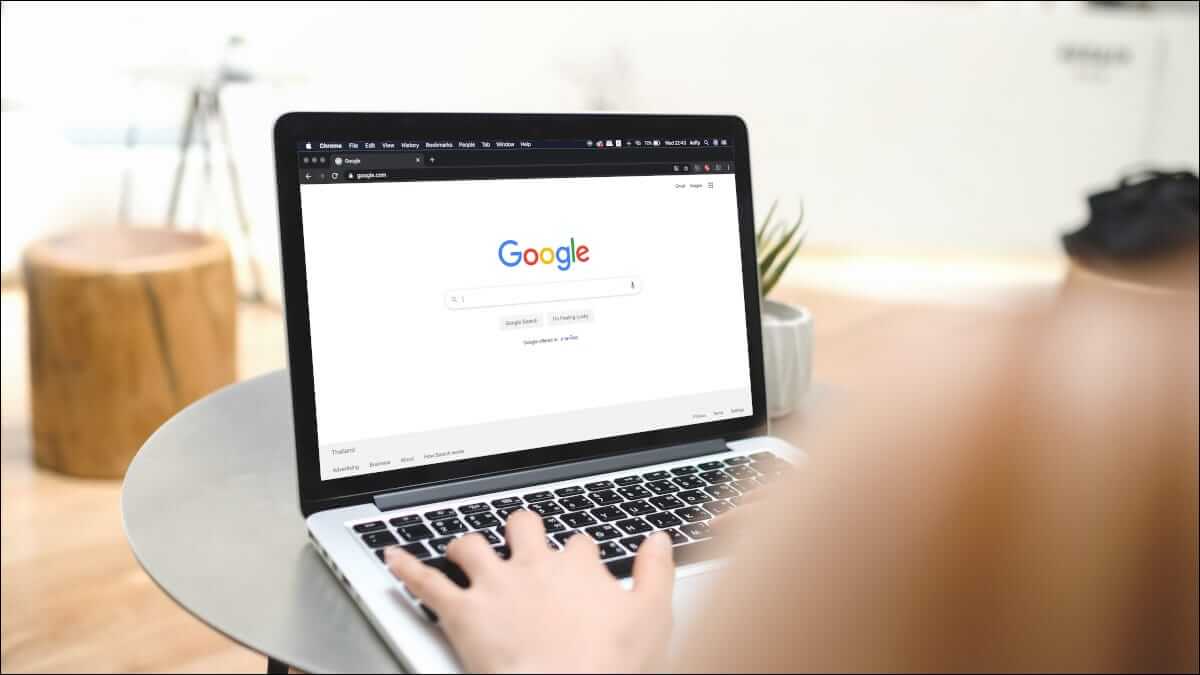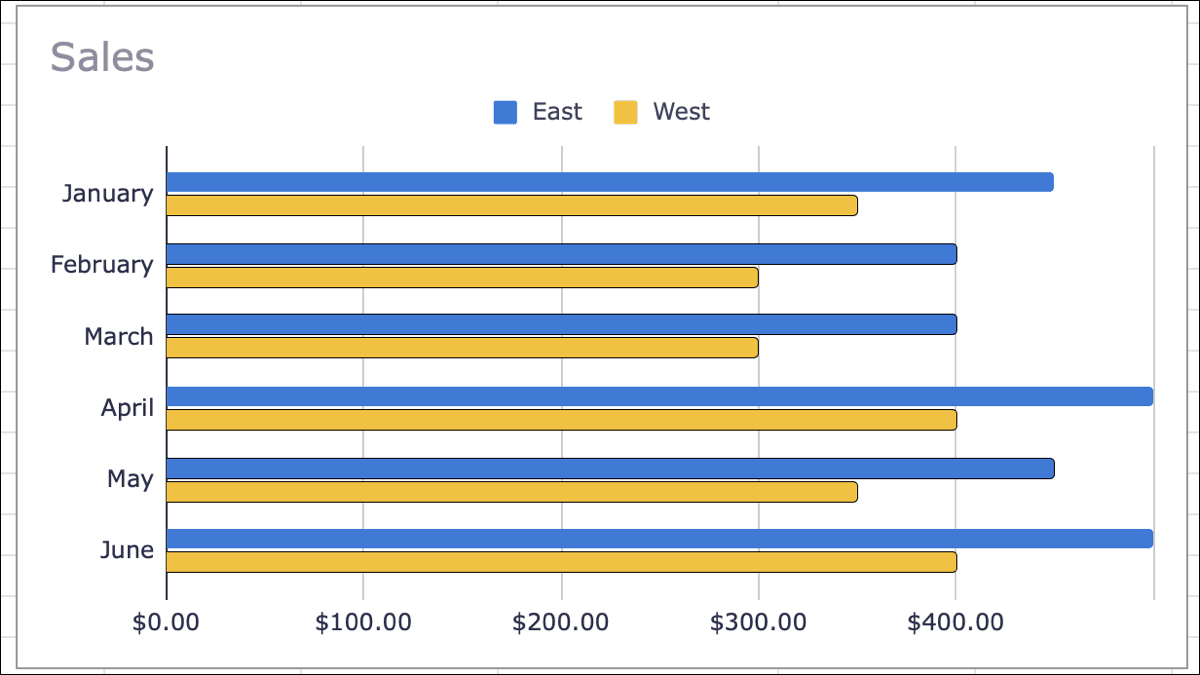Многие производители ноутбуков с Windows включают в свои продукты антивирусное ПО McAfee. McAfee пользуется огромной популярностью у потребителей и компаний, поэтому некоторые мошенники пользуются этим и заполоняют ваш рабочий стол неактуальными всплывающими окнами McAfee, предупреждающими об истечении срока действия подписки или о том, что ваша система находится под угрозой. Именно поэтому вы найдете всплывающие окна McAfee и способы избавиться от них раз и навсегда.
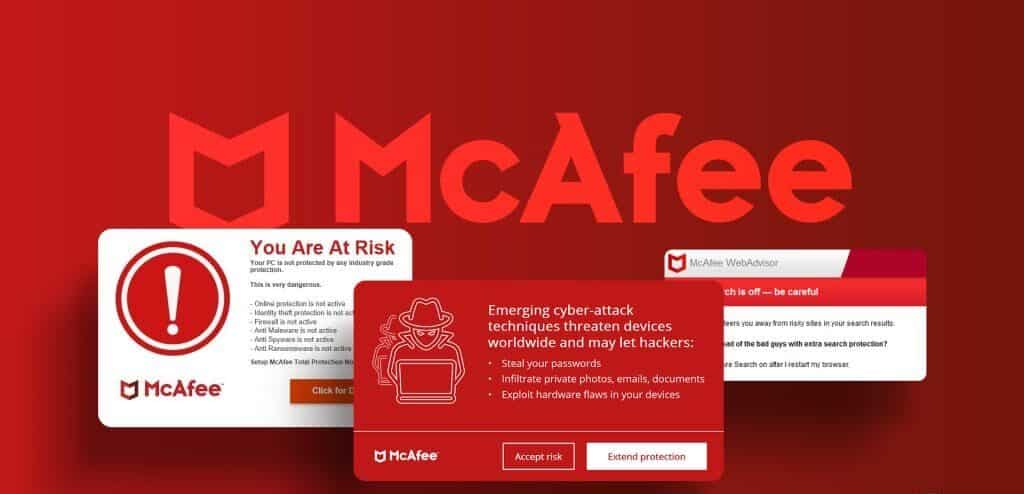
Если на вашем компьютере Windows или Mac установлено антивирусное ПО McAfee или другие продукты, эти повторяющиеся всплывающие окна могут быть подлинными. Однако в других случаях это мошенничество, призванное заставить вас поделиться личной и финансовой информацией.
Как работает мошенничество McAfee Pop-Up
McAfee — популярный сторонний антивирус для пользователей Windows. При просмотре подозрительных веб-сайтов вы можете столкнуться с несколькими всплывающими окнами McAfee с просьбой продлить подписку. Иногда они предупреждают вас такими сообщениями: «Ваш компьютер под угрозой»Оповещение предлагает такие варианты, как: «принятие рисков» أو «Обеспечь себе защиту».
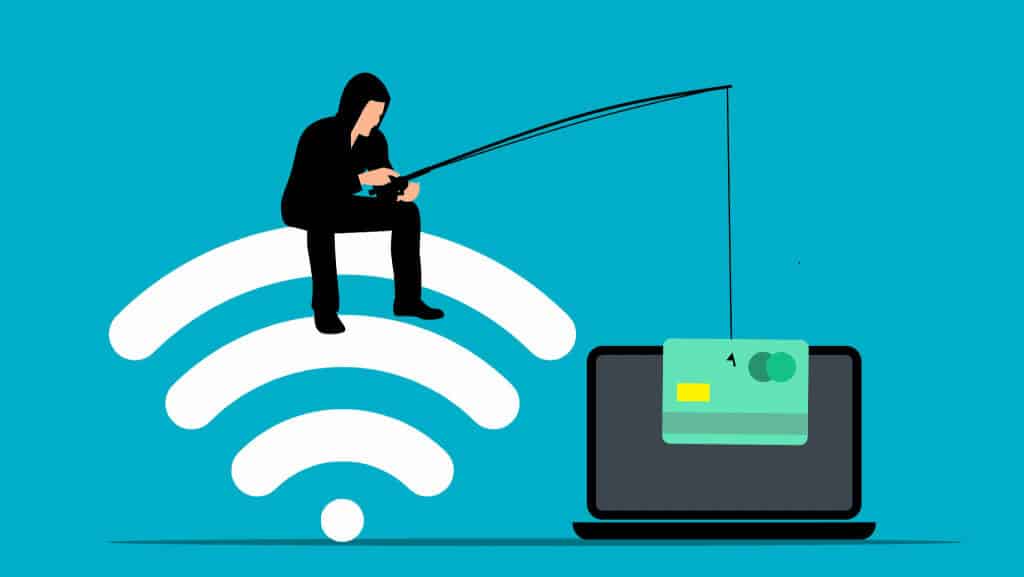
Большинство пользователей нажимают на «Получите защиту» Их перенаправляют на подозрительный сайт, где они сообщают данные своей карты и другую информацию, такую как адрес электронной почты, имя, дата рождения и т. д. Эти всплывающие окна выглядят реалистично и максимально точно копируют официальный логотип McAfee. Обычные пользователи попадаются на эти ловушки и делятся личными данными, чтобы защитить свои ПК или Mac.
При нажатии на такой логотип мошенник перенаправляет вас на страницу оплаты, которая выглядит как официальная страница McAfee. Они даже пытаются использовать другие методы, чтобы обмануть вас ещё сильнее.
- Мошенник может попросить вас предоставить данные вашего телефона или электронной почты и совершить поддельный платеж с помощью телефонного звонка.
- Эти поддельные всплывающие окна могут загружать и устанавливать поддельные файлы на ваш компьютер и пытаться управлять им удаленно.
- Они могут предложить несколько месяцев бесплатной подписки на McAfee и попросить вас предоставить данные вашей кредитной карты для автоматического продления подписки после окончания пробного периода.
- Преступник может попросить вас сообщить ваш номер социального страхования и использовать его, чтобы преследовать вас.
Как распознать мошенничество MCAFEE
Если вы не используете продукты McAfee на Windows или Mac, такие всплывающие окна считаются мошенничеством. Вы можете их игнорировать. Даже если вы используете продукты McAfee, установленные приложения никогда не будут отображать такие всплывающие окна при просмотре веб-страниц. Вы можете получать такие уведомления только в правом нижнем углу.
Как остановить всплывающие окна MCAFEE на Windows и Mac
Теперь, когда вы знаете, как работает мошенничество McAfee и как обнаружить его удаленно, выполните следующие действия, чтобы остановить подобное поведение на вашем компьютере.
1. Включите блокировщик всплывающих окон в вашем браузере.
Большинство браузеров для настольных компьютеров предоставляют такую возможность. Для блокировки всплывающих окон на вредоносных сайтахЕсли на каком-либо сайте часто отображаются баннеры, выполните следующие действия, чтобы предотвратить это. В качестве примера мы возьмём Google Chrome, поскольку это самый популярный браузер для настольных компьютеров.
Шаг 1: Когда вы посещаете любой веб-сайт в Chrome и видите всплывающее окно McAfee Всплывающее окно, нажмите на значок маленький замок В адресной строке и откройте Настройки сайта.
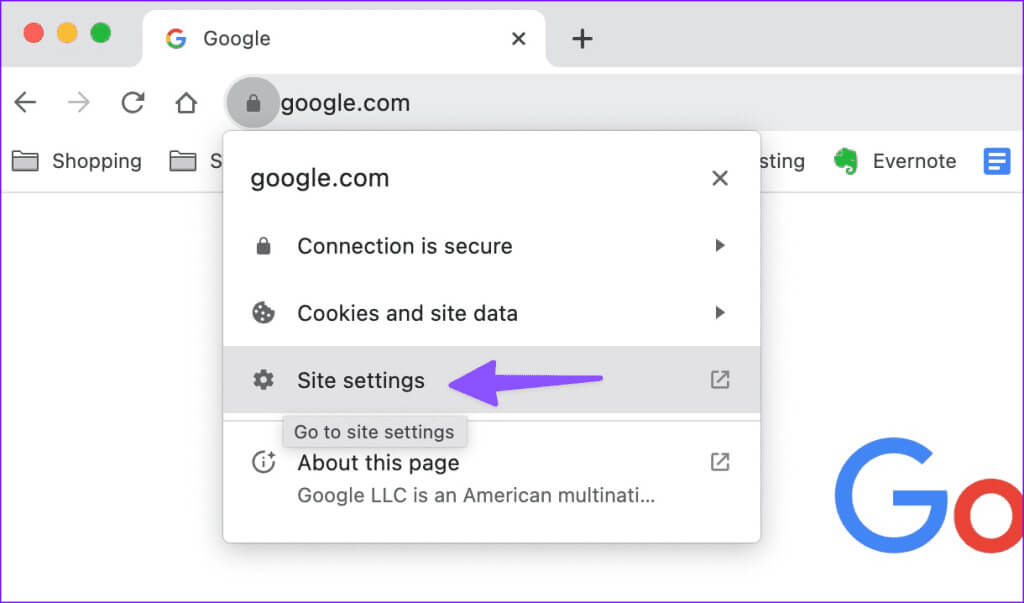
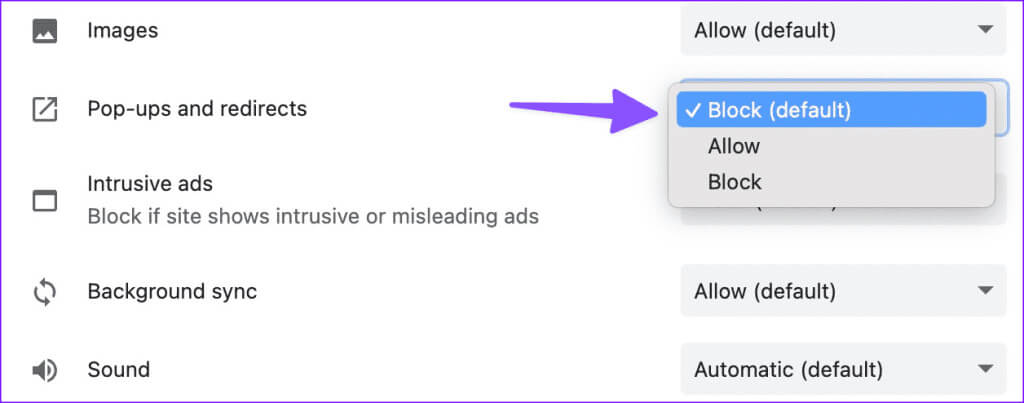
2. Для загрузки приложений используйте официальные сайты.
Некоторые приложения и сервисы недоступны в Microsoft Store и Mac App Store. Пользователи скачивают эти программы из Интернета. Если вы хотите скачать такие программы, старайтесь использовать только официальные сайты.
При попытке загрузить популярные программные решения с неофициальных сайтов могут появиться поддельные баннеры McAfee, которые могут испортить вам впечатление. В результате вы можете загрузить на свой рабочий стол вредоносное ПО.
3. Сканируйте свое устройство
Если ваш компьютер с Windows заражен повреждёнными файлами, вы можете видеть логотипы McAfee повсюду на экране. Вам необходимо Сканируйте свое устройство с помощью Windows Security.
Шаг 1: Нажмите клавишу Windows и найдите Безопасность Windows, затем нажмите Enter.
Шаг 2: Найдите Защита от вирусов и угроз и открыть Параметры сканирования.
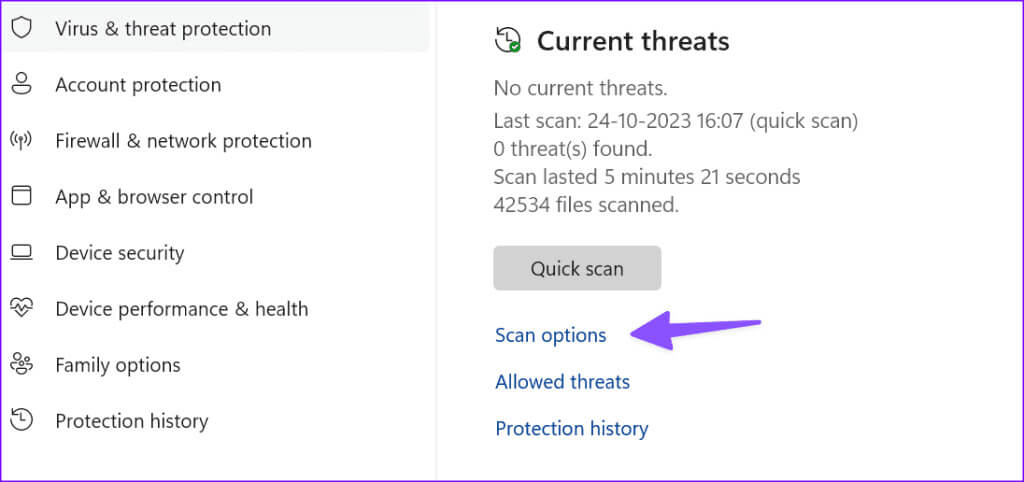
Запустите полное сканирование вашего компьютера и повторите попытку.
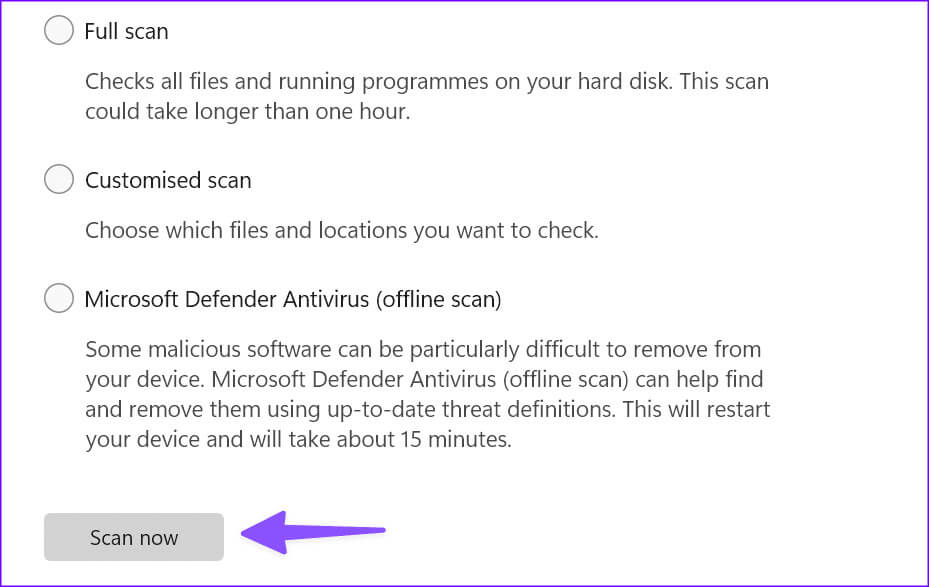
4. Удалите McAfee
Если вы больше не используете McAfee на компьютере, удалите его, чтобы избавиться от ненужных предупреждений. Ознакомьтесь с нашей специальной публикацией. Чтобы удалить McAfee в Windows.
Понимание мошенничества MCAFEE
В большинстве случаев вас должно вполне устроить стандартное приложение «Безопасность Windows» в Windows. Вам не нужно стороннее решение для защиты вашего ПК. Если вы планируете оформить подписку на один из тарифных планов McAfee, воспользуйтесь официальным сайтом, чтобы поделиться информацией и завершить покупку.